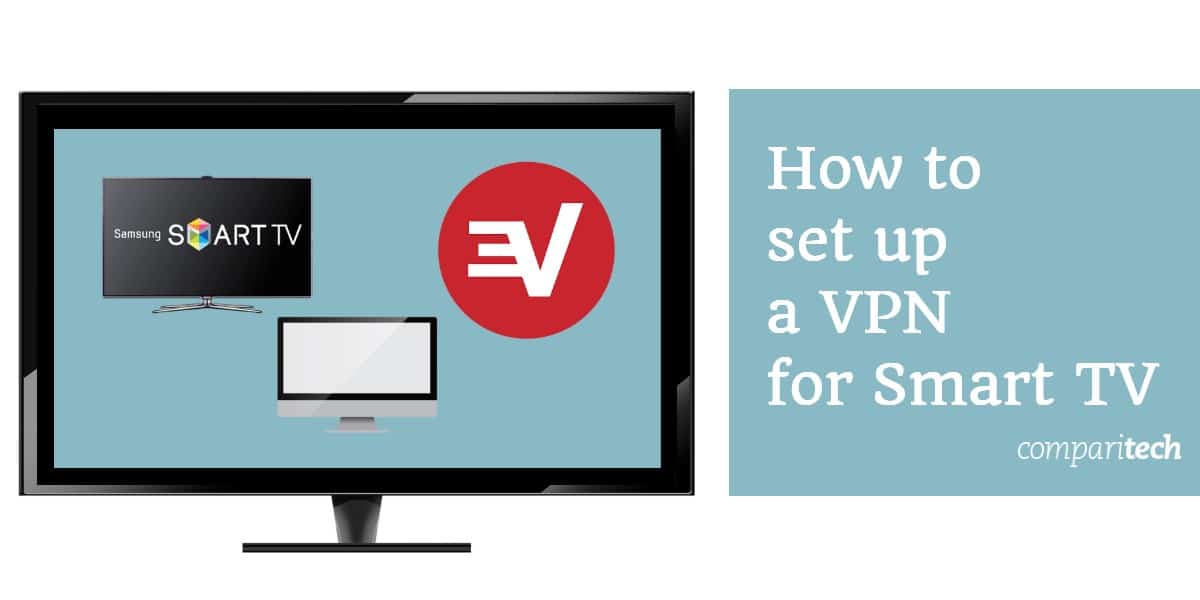
Većina pametnih televizora dolazi s unaprijed instaliranim širokim rasponom aplikacija, ali zbog regionalnih ograničenja možda ih nećete moći koristiti sve. Uz to, možda ćete otkriti da neke aplikacije koje želite instalirati nisu dostupne u trgovini aplikacija u vašoj zemlji. Srećom možete za nekoliko minuta promijeniti svoju lokaciju povezivanjem s VPN-om.
Problem je što je svaki Smart TV drugačiji. Dok neki omogućuju neograničeni pristup popularnim trgovinama aplikacija, drugi dolaze samo s nekoliko pre-odobrenih aplikacija i otežavaju instalaciju bilo čega novog, uključujući VPN-ove. Ne brinite se, međutim, provest ćemo vas postupkom instaliranja VPN-a na Smart TV korak po korak, tako da možete sigurno strujati i koristiti geo-blokirane aplikacije s bilo kojeg mjesta.
Kako instalirati VPN na većinu pametnih televizora
Noviji Smart TV-i imaju tendenciju upotrebe Androida, što instaliranje VPN-a čini vrlo jednostavnim. Zapravo je postupak u osnovi isti kao i instalacija aplikacije na telefon ili tablet.
Evo kako postaviti VPN za Smart TV:
- Prije svega, prijavite se na odgovarajući VPN. Posebno preporučujemo ExpressVPN, ali NordVPN i CyberGhost dvije su visokokvalitetne, jeftine alternative.
- Zatim potražite svoj VPN u Trgovini Google Play i instalirajte njegovu aplikaciju.
- Prijavite se i povežite se s poslužiteljem u željenoj zemlji. Trebat će vam američki poslužitelj za deblokiranje Netflix US-a, primjerice, ili britanski poslužitelj za BBC iPlayer.
- Na kraju, otvorite aplikaciju koja je zaključana u regiji i koju želite koristiti i reproducirati video. To bi trebalo početi gotovo odmah, ali ako ne, preporučujemo brisanje pohranjenih podataka aplikacije ili isprobavanje drugog poslužitelja.
Kako postaviti VPN na televizorima bez pristupa Google Play Storeu
Ako imate stariji Smart TV ili onaj manje poznate robne marke poput HiSense, Magnavox ili Westinghouse, vjerovatno je da nećete imati pristup Google Play Storeu. U nastavku ćemo istražiti nekoliko načina instaliranja VPN-a na Smart TV, bez obzira na njegovu marku ili dostupnu trgovinu aplikacija:
1. metoda: Kako dijeliti VPN vezu preko Etherneta
Najbrži i najlakši način za dijeljenje vaše VPN veze je pokretanje Ethernet kabela s jednog uređaja na drugi. Ovo nije najpraktičnija metoda, ali ako samo povremeno koristite aplikacije zaključane u regiji, vjerovatno je to najbolja opcija. Ako želite, možete također spremiti manji uređaj poput Raspberry Pi iza televizora, što bi uklonilo potrebu za dugim, zadnjim kablovima.
VPN preko Etherneta u sustavu Windows 10
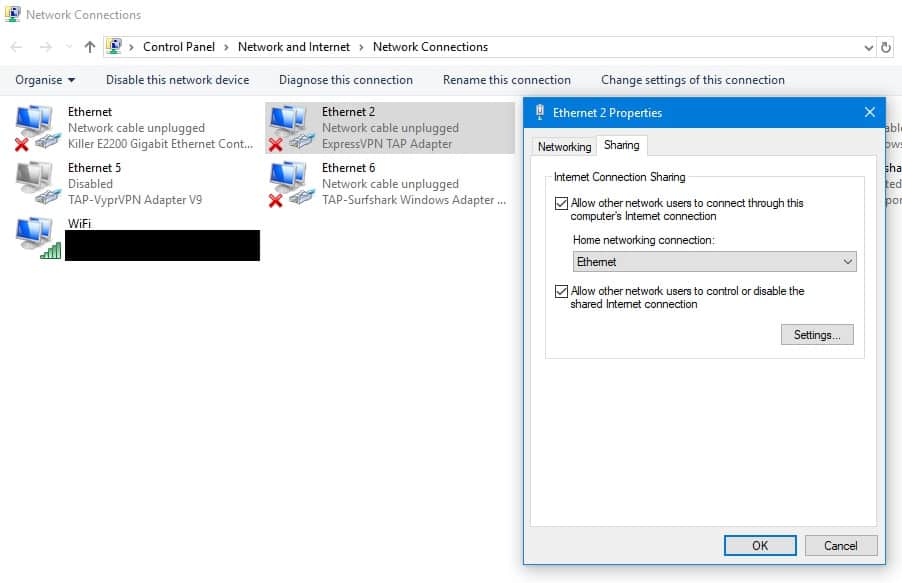
- Desnom tipkom miša kliknite ikonu mreže u donjem desnom kutu zaslona i kliknite Otvorena mreža & Internet postavke.
- Odaberi Promjena opcija adaptera.
- Prikazat će se popis svih vaših veza. Prvo nađite onu koja spominje vaš VPN i riječ “TAP”. Na primjer, ako koristite ExpressVPN, trebate upotrijebiti “ExpressVPN TAP adapter.” Ali ako ste korisnik NordVPN, upotrijebite “TAP- NordVPN Windows Adapter ”.
- Desnom tipkom miša kliknite ovu vezu i odaberite Svojstva.
- Prijeđite na Dijeljenje i potvrdite potvrdni okvir Dopusti ostalim korisnicima mreže da se povežu putem internetske veze ovog računala.
- Odaberi Ethernet s padajućeg popisa i kliknite na u redu dugme.
- Povežite se s VPN-om (bilo koji poslužitelj će raditi u svrhu testiranja).
- Na kraju povežite svoja dva uređaja s Ethernet kabelom. Vaš bi se sekundarni uređaj sada trebao automatski povezati s VPN-om.
VPN preko Etherneta na MacOS-u
- Započnite klikom na ikonu Applea i odabirom Postavke sustava. Sada kliknite Dijeljenje.
- Označite potvrdni okvir Dijeljenje Interneta na lijevo.
- Ako je uređaj s VPN-om povezan s Internetom putem Etherneta, odaberite Ethernet u Podijelite svoju vezu s padajući izbornik. U suprotnom, odaberite Wi-Fi.
- U Na računala koja koriste kutija, ček Ethernet
- Zatvorite ovaj izbornik i povežite se s VPN-om.
- Povežite svoje uređaje pomoću Ethernet kabela. Drugi će se uređaj automatski povezati s VPN-om.
Druga metoda: Kako bežično dijeliti VPN vezu
Ako struji često, vjerojatno nećete htjeti pokretati duge kabele s jednog uređaja na drugi kad god želite nešto gledati. Dobra vijest je da to ne morate jer možete dijeliti VPN vezu preko wifija.
VPN preko WiFi-a na Windows 10
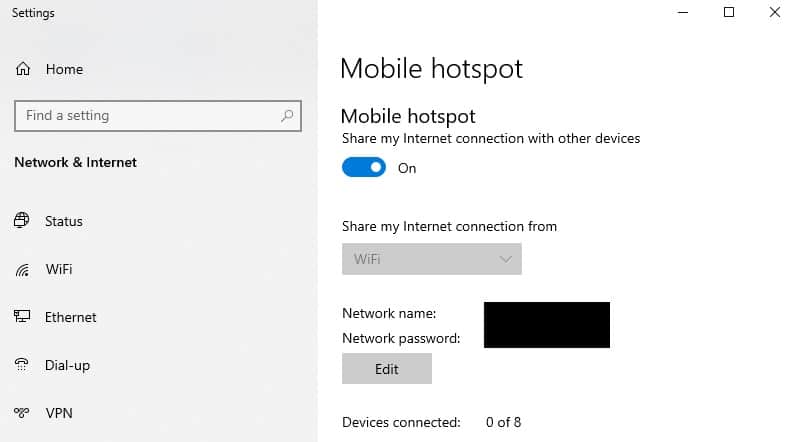
U starijim verzijama sustava Windows morali ste ručno stvoriti virtualni usmjerivač kako biste podijelili vezu preko wifija. U sustavu Windows 10 stvari su znatno jednostavnije:
- Desnom tipkom miša kliknite ikonu mreže u donjem desnom kutu i odaberite Otvorena mreža & Internet postavke.
- izabrati Mobilna žarišna točka s popisa na lijevoj strani.
- Uključite Mobilna žarišna točka gumb i odaberite Wi-Fi u Podijeli moju internetsku vezu s padajućeg.
- Ako želite promijeniti SSID (naziv mreže) ili lozinku, kliknite Uredi i unesite željene podatke.
- Pomaknite se prema dolje i kliknite na Promjena opcija adaptera.
- Desnom tipkom miša kliknite adapter koji spominje vaš VPN i riječ “TAP” (na primjer “ExpressVPN TAP adapter”).
- Odaberi Svojstva, onda Dijeljenje karticu i omogućite Dopusti ostalim korisnicima mreže da se povežu putem internetske veze ovog računala.
- U padajućem izborniku odaberite mrežu koju ste upravo stvorili i kliknite u redu.
- Povežite se s VPN-om, a na vašem sekundarnom uređaju spojite se na novu mrežu. Sada biste trebali biti spojeni na VPN na oba uređaja.
VPN putem wifija na MacOS-u
- Kliknite ikonu Apple i odaberite Postavke sustava, zatim Dijeljenje.
- Provjeri Dijeljenje Interneta kutija na lijevoj strani.
- Odaberite svoj VPN adapter u Podijelite svoju vezu s popis.
- U polju s desne strane označeno Na računala koja koriste, izabrati Wi-Fi.
- Spojite svoj glavni uređaj s VPN-om, a na svom sekundarnom uređaju povežite se s žarišnom točkom koju ste upravo stvorili. Oba uređaja bi sada trebala biti povezana na VPN.
Treća metoda: Kako instalirati VPN na vaš kućni usmjerivač

Ako želite, na usmjerivač možete instalirati VPN da biste automatski zaštitili sve svoje uređaje. Ipak, trebate imati na umu da to može biti prilično uključen proces osim ako vaš usmjerivač već ima kompatibilni firmver. Nadalje, pogrešna nadogradnja vašeg softvera može učinkovito pokvariti vaš usmjerivač.
Iz tog razloga je najvažnije točno slijediti upute za postavljanje. Većina glavnih dobavljača VPN-a pruža detaljne upute za najčešće tipove rutera, a nekoliko smo povezali u nastavku:
-
- ExpressVPN: Upute za ručnu instalaciju, vodič za upute za usmjerivač
- NordVPN: Upute za konfiguraciju ručnog usmjerivača
- CyberGhost: Kako instalirati VPN na usmjerivače (također pokriva Raspberry Pis i slične uređaje)
Moguće je kupiti i unaprijed konfigurirani VPN usmjerivač koji vam nudi plug-and-play rješenje. Oni dolaze s već instaliranim VPN-om na usmjerivaču, tako da sve što trebate učiniti je odabrati poslužitelj za povezivanje. Tvrtke poput FlashRoutera rado će vam prodavati usmjerivače koji su već postavljeni za rad sa gotovo svim velikim VPN uslugama. Također ExpressVPN nudi prilagođeni firmver koji ga čini vrlo jednostavnim za instaliranje na usmjerivač.
Vidi također: Najbolji VPN-ovi za Smart TV
Pogreške koje treba izbjegavati prilikom instaliranja VPN-a na Smart TV
Ako slijedite gore navedene korake, ne biste trebali imati problema s navođenjem VPN-a za rad sa Smart TV-om. Međutim, ako biste radije sami smislili stvari, postoji nekoliko mogućih zamki:
1. Ne pokušavajte instalirati Androidove aplikacije na sustav koji nije Android
Ako ste pročitali naše vodiče za instaliranje VPN-ova na Amazon Fire TV, možda ćete biti u iskušenju da preuzmete .APK datoteku VPN-a i ručno je instalirate. Međutim, ne preporučujemo ovaj pristup za pametne televizore.
U najboljem slučaju, vaš televizor koristi podržanu verziju Androida i sve radi kako je predviđeno. Novije televizije obično vam omogućavaju pristup Google Play trgovini, što ručnu instalaciju čini nepotrebnom.
Ali što ako vaš televizor koristi drugi operativni sustav? Najvjerojatnije, nećete moći instalirati .APK datoteku, tako da će jednostavno zauzeti prostor. Također je moguće da bi pokušaj instaliranja nepodržane aplikacije mogao “opeknuti” vaš televizor i ostaviti ga neradnim. Još gore, što ste pokušali izmijeniti, možda više neće biti pokriveno ni njegovo jamstvo.
2. Ne oslanjajte se u potpunosti na pametne DNS usluge
Neki pružatelji usluga (uključujući ExpressVPN) omogućuju vam da koristite Smart DNS usluge za zaobilaženje regionalnih ograničenja jednostavnom promjenom postavki DNS-a vašeg uređaja. Ipak, postoji nekoliko problema s tim. Prvo, oni ne kriptiraju vaš promet, što znači da vaš davatelj internetskih usluga još uvijek može reći ima li strujanje. S obzirom na to da neki davatelji internetskih usluga smanjuju brzinu vaše mreže ako strujate često, to je pravi problem.
Nadalje, većina Smart DNS usluga omogućuje vam povezivanje samo na jedno mjesto (obično u SAD-u). Suprotno tome, odgovarajuće VPN aplikacije često vam omogućuju korištenje poslužitelja u desecima zemalja, što znatno povećava njihovu sposobnost za deblokiranje geografski ograničenih usluga.
3. Ne bojte se zatražiti pomoć ako imate problema
Razumijemo: frustrirajuće je pokrenuti projekt i shvatiti da vam je preko glave. Međutim, radije ćete provesti nekoliko dana pokušavajući otkriti što je pošlo po zlu ili zatražiti pomoć svog korisničkog tima za pomoć i dobiti odgovor u roku od nekoliko minuta?
Mnogi glavni VPN-ovi nude 24/7 chat uživo, a njihovi se predstavnici podrške svakodnevno bave konfiguracijom usmjerivača i drugim problemima s umrežavanjem. Ako se mučite, toplo preporučujemo da ih kontaktirate.
Mogu li koristiti besplatni VPN na svom Smart TV-u?
Iako na svom Smart TV-u možete tehnički instalirati besplatni VPN, savjetujemo protiv toga. Za početak, ove usluge često imaju vrlo ograničenu mrežu i velik broj korisnika. To znači da vjerojatno neće moći osigurati velike brzine potrebne za HD streaming. Nadalje, besplatni VPN-ovi obično su prvi na crnoj listi velikih servisa poput Netflixa, pa kao takav možda nećete moći gledati ništa čak i ako pronađete relativno brz besplatni VPN..
Također biste trebali razmotriti sigurnosne implikacije upotrebe besplatnog VPN-a. Nedavno istraživanje s više od 280 takvih aplikacija za Android (platforma na kojoj rade najnoviji pametni televizori) otkrilo je da je više od 80% ranjivo na IPv6 propuštanja, gotovo 20% uopće nije koristilo enkripciju, a 37% je sadržavalo zlonamjerni softver.
Nažalost, poznati dobavljači nisu nužno sigurniji. Vidjeli smo velike usluge poput Hola kako zloupotrebljavaju povjerenje svojih korisnika prodajući im širinu pojasa ispod njih kako bi pomogli pokrenuti botnet. Najbolji način da ostanete sigurni tijekom strujanja je upotreba uglednog VPN-a s jasnim, privatnim pravilima o privatnosti.
Koje aplikacije Smart TV mogu deblokirati VPN?
S pravom VPN moći ćete pristupiti geo-ograničenim uslugama iz cijelog svijeta. Evo nekoliko najpopularnijih aplikacija koje možete deblokirati VPN-om na Smart TV-u:
- Netflix
- BBC iPlayer
- Amazon Prime Video
- ESPN
- Sling TV
- Čvorište ITV
- HBO
- Hulu
- YouTube TV
- PlayStation Vue
Ovaj članak je vrlo koristan za sve koji imaju pametne televizore i žele koristiti aplikacije koje su zaključane u regiji. Srećom, postoji način da se to riješi pomoću VPN-a. Međutim, važno je napomenuti da neki Smart TV-i mogu biti ograničeni u instaliranju novih aplikacija, uključujući VPN-ove. Stoga je važno slijediti korake opisane u članku kako biste bili sigurni da sve radi ispravno. Također, važno je izbjegavati pogreške koje su opisane u članku kako biste izbjegli probleme. Ukratko, ovaj članak je vrlo koristan za sve koji žele koristiti svoje pametne televizore na najbolji mogući način.
popisa i kliknite Postavke. U odjeljku Dijeljenje internetske veze, odaberite “Dopusti drugim mrežnim korisnicima da se povežu putem internetske veze ovog računala” i odaberite svoju VPN vezu iz padajućeg izbornika. Kliknite Spremi i vaš Smart TV bi trebao biti povezan s VPN-om.
Druga metoda: Kako bežično dijeliti VPN vezu
Ako ne želite koristiti Ethernet kabel, možete bežično dijeliti VPN vezu s vašeg računala na Smart TV. Ovo je malo složeniji postupak, ali ako slijedite ove korake, trebali biste biti u redu:
1. Na računalu otvorite postavke mreže i dijeljenja i odaberite “Promijeni postavke adaptera”.
2. Desnom tipkom miša kliknite VPN vezu i odaberite “Svojstva”.
3. Odaberite karticu “Dijeljenje” i označite “Dopusti drugim mrežnim korisnicima da se povežu putem internetske veze ovog računala”.
4. Odaberite “Bežična mreža” iz padajućeg izbornika i kliknite “Postavke”.
5. Odaberite “Stvori novu bežičnu mrežu” i unesite željeno ime i lozinku.
6. Na Smart TV-u pronađite novu bežičnu mrežu i povežite se s njom.
7. Vaš Smart TV bi sada trebao biti povezan s VPN-om.
Treća metoda: Kako instalirati VPN na vaš kućni usmjerivač
Ako želite koristiti VPN na svim uređajima u vašoj kući, uključujući Smart TV, možete instalirati VPN na vaš kućni usmjerivač. Ovo je najkompleksnija metoda, ali ako slijedite upute vašeg VPN-a, trebali biste biti u redu.
Pogreške koje treba izbjegavati prilikom instaliranja VPN-a na Smart TV
1. Ne pokušavajte instalirati Androidove aplikacije na sustav koji nije Android
Ako vaš Smart TV nije Android, ne možete instalirati Androidove aplikacije na njega. Morate pronaći aplikaciju koja je kompatibilna s vašim sustavom.
2. Ne oslanjajte se u potpunosti na pametne DNS usluge
Pametne DNS usluge mogu pomoći u deblokiranju nekih aplikacija, ali neće raditi za sve. VPN je sigurnija i pouzdanija opcija.
3. Ne bojte se zatražiti pomoć ako imate problema
Ako imate problema s instalacijom VPN-a na Smart TV, ne bojte se zatražiti pomoć od korisničke podrške vašeg VPN-a.
Mogu li koristiti besplatni VPN na svom Smart TV-u?
Besplatni VPN-ovi obično imaju ograničenja u brzini i podatkovnom prometu, što može dovesti do lošeg iskustva gledanja. Preporučujemo korištenje plaćenog VPN-a za bolje performanse i sigurnost.
Koje aplikacije Smart TV mogu deblokirati VPN?
VPN može deblokirati bilo koju aplikaciju koja je zaključana u regiji, uključujući Netflix, Hulu, BBC iPlayer i mnoge druge. Važno je odabrati VPN koji ima poslužitelje u zemljama u kojima se nalaze aplikacije koje želite koristiti.
gionalne postavke. Odaberite “Koristi sljedeću IP adresu” i unesite IP adresu koju želite dodijeliti svom Smart TV-u. U polje “Mrežna maska” unesite “255.255.255.0”. Kliknite “U redu” i spremite postavke. Sada biste trebali moći povezati svoj Smart TV s računalom putem Ethernet kabela i koristiti VPN na televizoru.
Druga metoda: Kako bežično dijeliti VPN vezu
Ako ne želite koristiti Ethernet kabel, možete bežično dijeliti VPN vezu s računala na Smart TV. Ovo je malo složeniji postupak, ali ako slijedite ove korake, trebali biste biti u redu:
1. Na računalu otvorite postavke mreže i dijeljenja.
2. Odaberite “Promijeni postavke adaptera” i desnom tipkom miša kliknite na VPN vezu.
3. Odaberite “Svojstva” i zatim “Dijeljenje”.
4. Označite “Dopusti drugim mrežama da se povežu putem internetske veze ovog računala” i odaberite “Bežična mreža” iz padajućeg izbornika.
5. Odaberite “Postavke bežične mreže” i unesite naziv mreže i lozinku.
6. Na Smart TV-u odaberite “Postavke” i zatim “Mreža”.
7. Odaberite “Bežična mreža” i pronađite naziv mreže koju ste upravo stvorili.
8. Unesite lozinku i povežite se s mrežom.
9. Sada biste trebali moći koristiti VPN na Smart TV-u.
Treća metoda: Kako instalirati VPN na vaš kućni usmjerivač
Ako želite koristiti VPN na svim uređajima u vašoj kući, uključujući Smart TV, možete instalirati VPN na vaš kućni usmjerivač. Ovo je najbolja opcija ako imate više uređaja koji trebaju koristiti VPN. Evo kako to učiniti:
1. Prijavite se na VPN i pronađite upute za instalaciju na vašem usmjerivaču.
2. Pratite upute za instalaciju i povežite se s VPN-om.
3. Sada biste trebali moći koristiti VPN na svim uređajima u vašoj kući, uključujući Smart TV.
Pogreške koje treba izbjegavati prilikom instaliranja VPN-a na Smart TV
1. Ne pokušavajte instalirati Androidove aplikacije na sustav koji nije Android
Ako vaš Smart TV nije Android, ne možete instalirati Androidove aplikacije na njega. Morate pronaći aplikaciju koja je kompatibilna s vašim sustavom.
2. Ne oslanjajte se u potpunosti na pametne DNS usluge
Pametne DNS usluge mogu pomoći u deblokiranju nekih aplikacija, ali neće raditi za sve. Ako želite sigurno koristiti VPN, instalirajte ga na Smart TV.
3. Ne bojte se zatražiti pomoć ako imate problema
Ako imate problema s instalacijom VPN-a na Smart TV, ne bojte se zatražiti pomoć od stručnjaka. Postoje mnoge web stranice i forumi koji mogu pomoći u rješavanju problema.
Mogu li koristiti besplatni VPN na svom Smart TV-u?
Možete koristiti besplatni VPN na Smart TV-u, ali ovi VPN-ovi obično imaju ograničenja u brzini i podatkovnom prometu. Ako želite sigurno i brzo koristiti VPN na Smart TV-u, preporučujemo plaćene VPN-ove.
Koje aplik